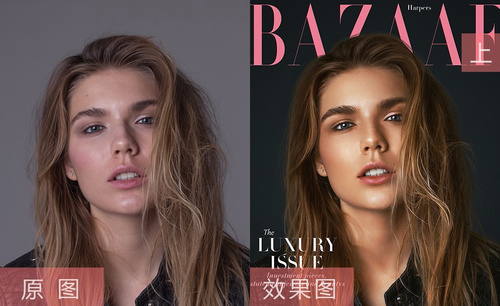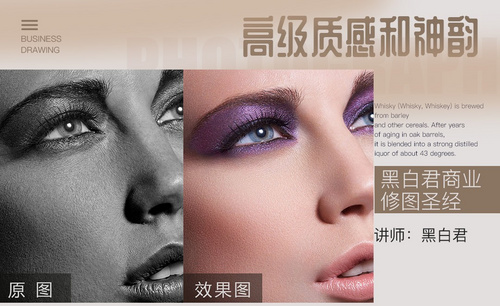PS如何精修商业杂志妆面人像发布时间:2019年10月24日 17:11
1.本课主要内容具体如图所示。
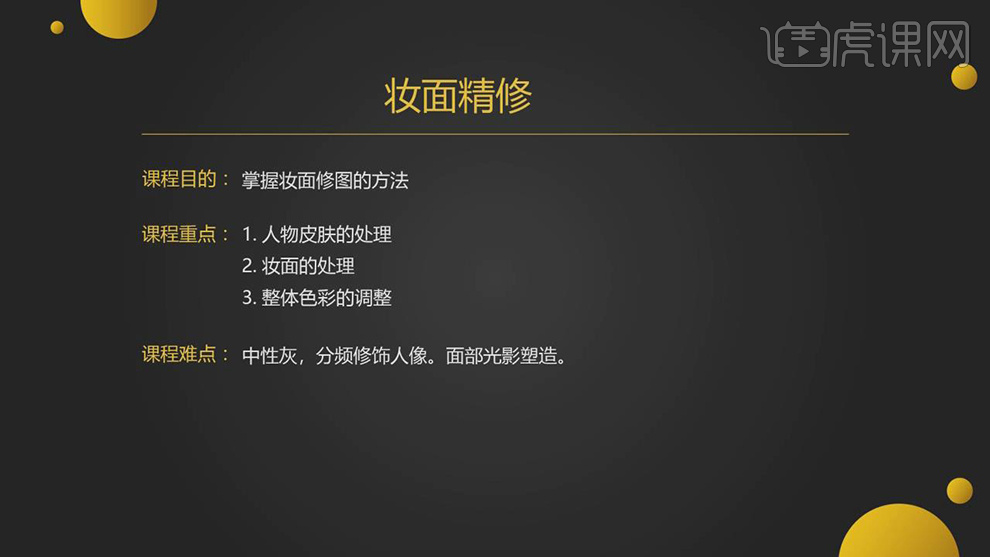
2.【打开】PS,【导入】素材,进入【Camera Raw】滤镜,调整【色温】5600,【色调】+7,具体如图示。
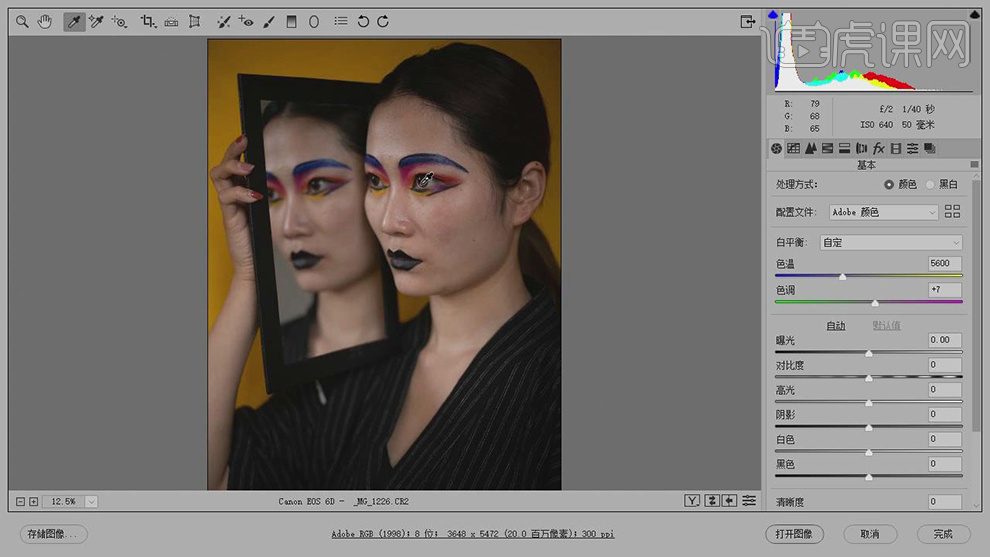
3.【基本】面板,调整【基本】面板参数,具体参数效果如图示。
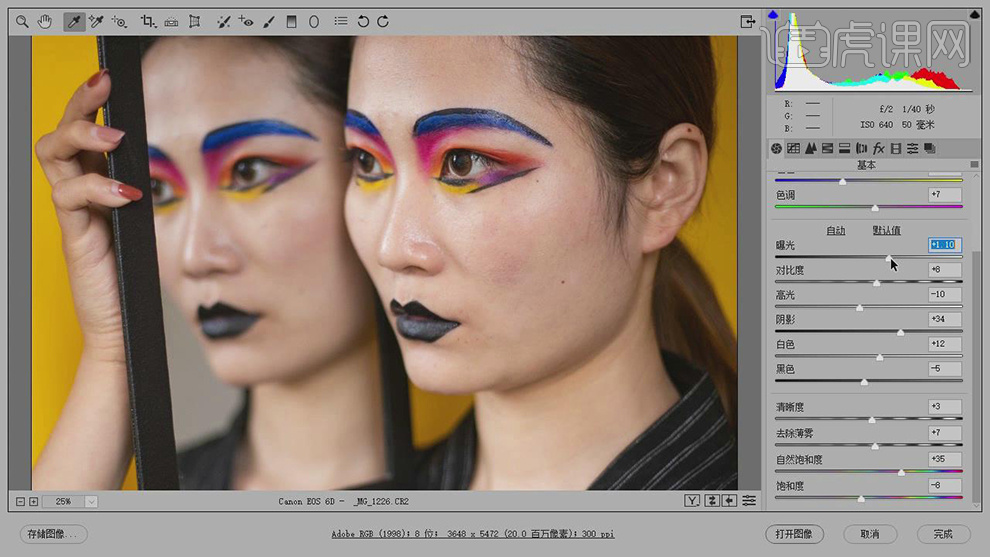
4.点击【打开图像】,进入【PS】,【Ctrl+J】复制图层,使用【修补工具】,进行修复脸部瑕疵部分,具体如图示。
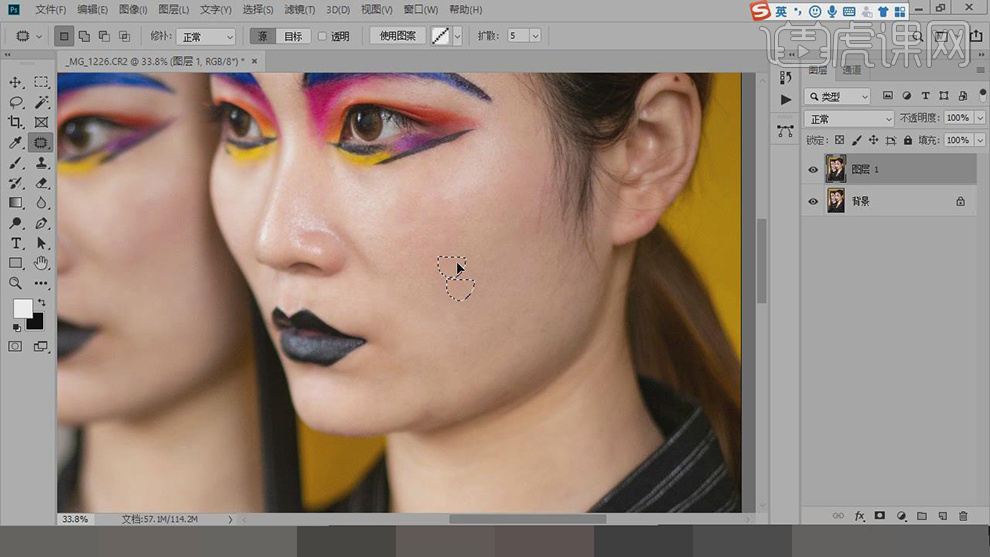
5.【Ctrl+J】复制图层,【Ctrl+I】蒙版反向,新建【黑白】,调整【参数】,具体参数如图示。
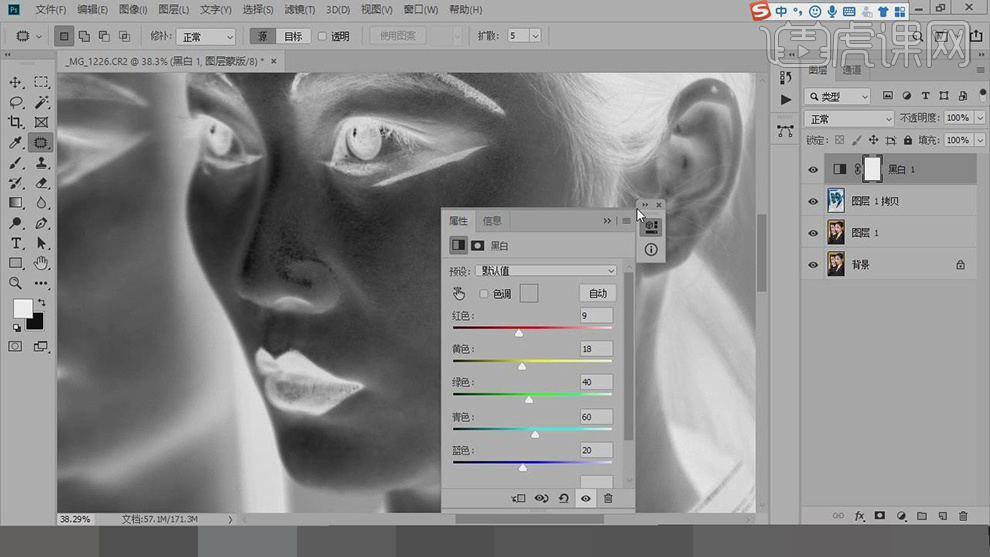
6.调整【图层模式】线性光,【滤镜】-【其他】-【高反差保留】21像素。【滤镜】-【模糊】-【高斯模糊】21像素,具体如图示。
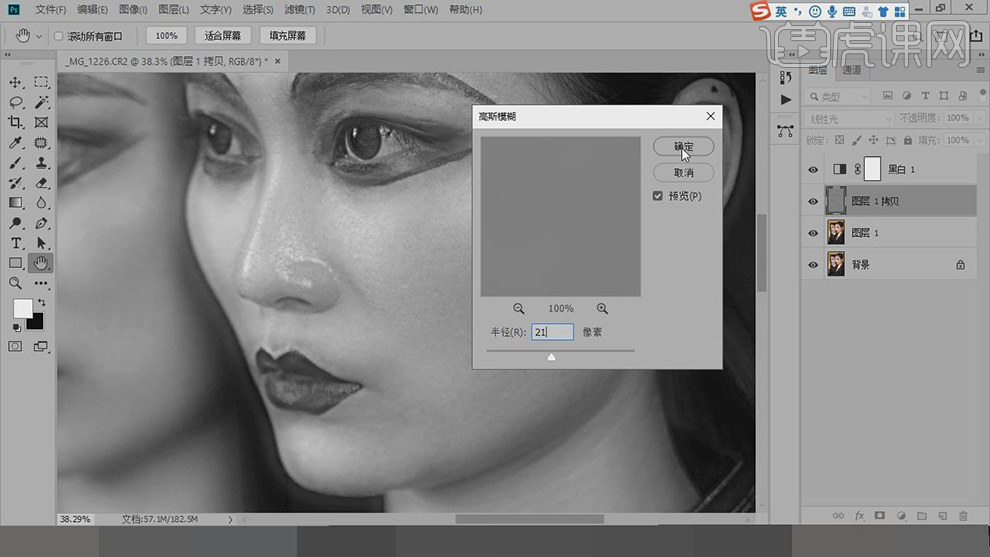
7.添加【蒙版】,【Ctrl+I】蒙版反向,使用【画笔工具】,白色画笔,进行涂抹脸部,具体如图示。
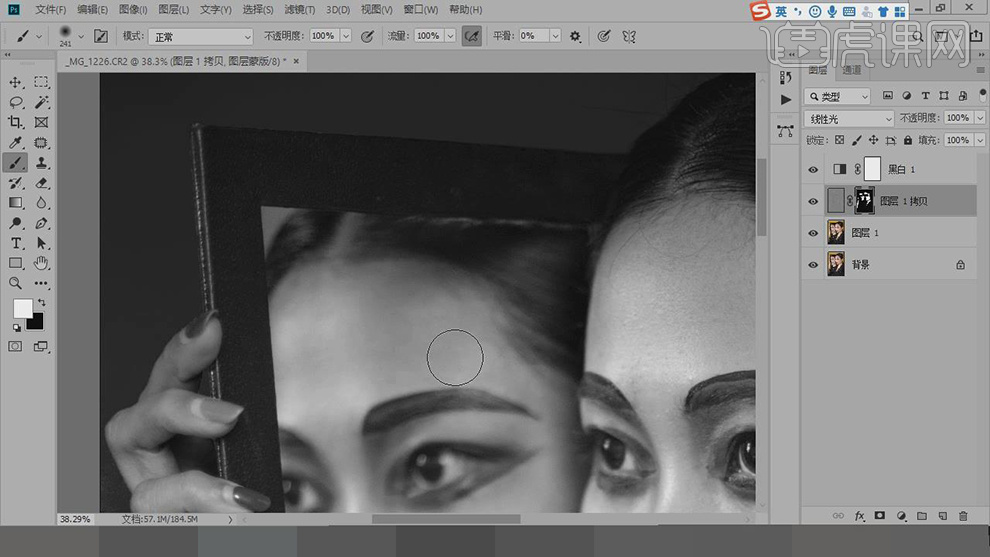
8.新建【图层】,【图层模式】柔光,使用【画笔工具】,使用【画笔工具】,白色画笔,不透明度8%,流量83%,【X】切换前后背景色黑色,进行涂抹皮肤,具体如图示。
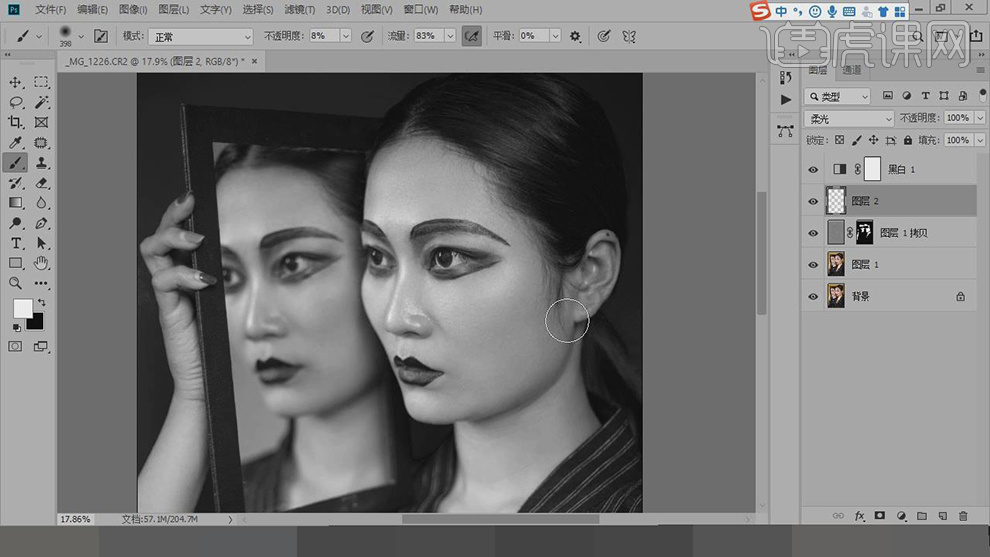
9.新建【曲线】,进行提亮调整,【Ctrl+I】蒙版反向,使用【画笔工具】,白色画笔,不透明度15%,流量86%,进行涂抹皮肤,具体如图示。
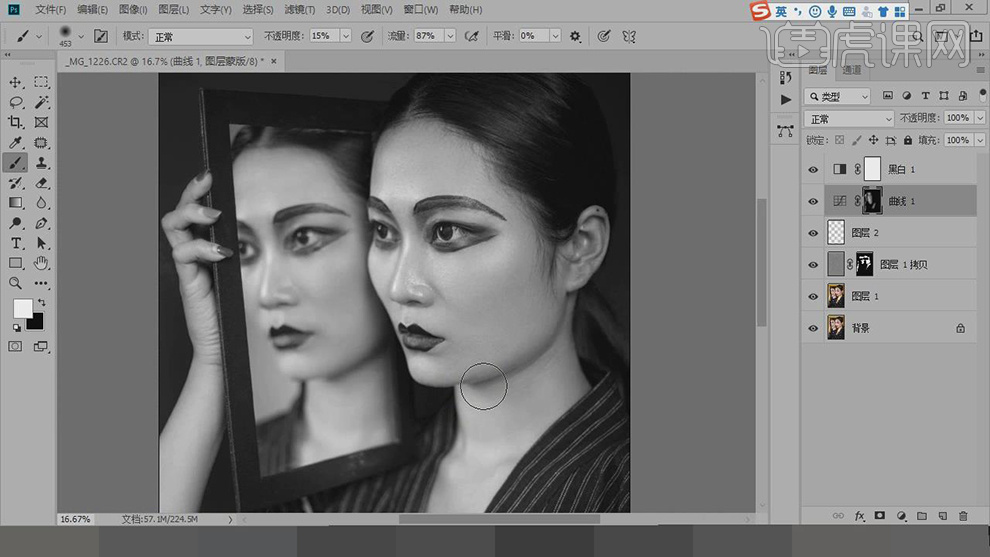
10.【Ctrl+Alt+Shift+E】盖印图层,使用【修补工具】与【仿制图章工具】,进行修复瑕疵部分。【滤镜】-【液化】,进行液化调整,具体如图示。
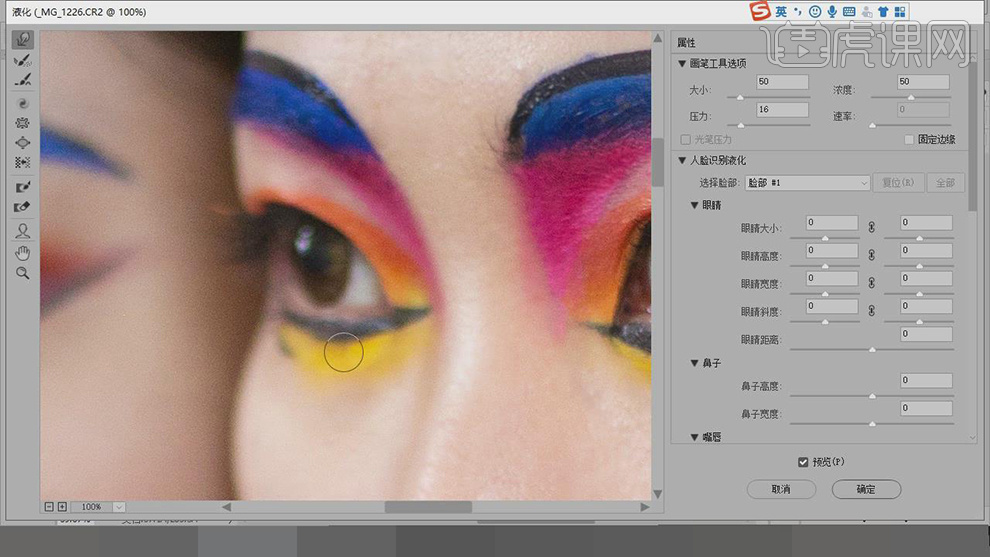
11.使用【钢笔工具】,进行绘制路径,【Ctrl+Enter】路径转换为选区,选择【套索工具】,【右键】羽化5像素,【Ctrl+J】复制图层,【Ctrl+T】右键【变形】,进行调整,【Ctrl+J】复制图层,按【Alt+单击图层间】创建剪切蒙版,具体如图示。
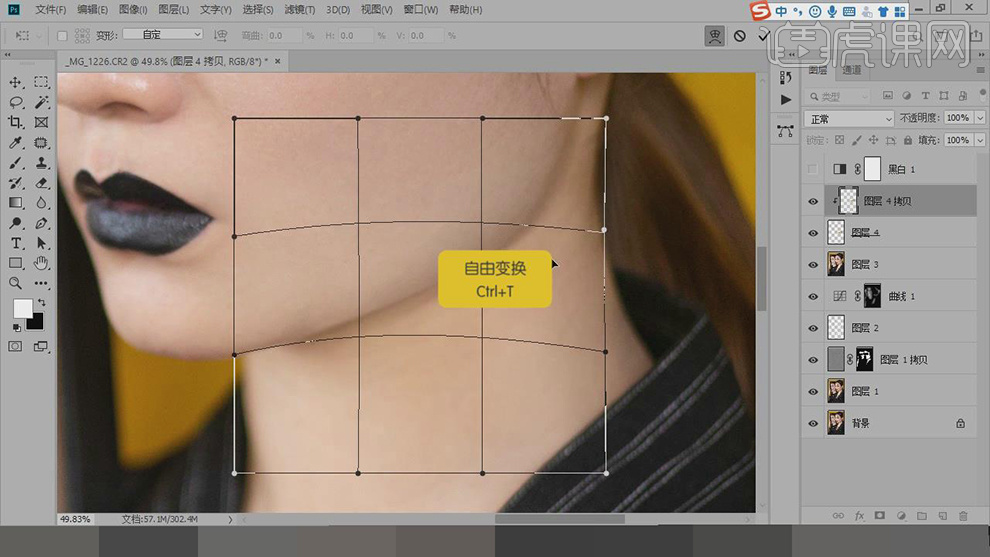
12.添加【蒙版】,使用【画笔工具】,黑色画笔,不透明度43%,流量87%,进行涂抹皮肤,具体如图示。
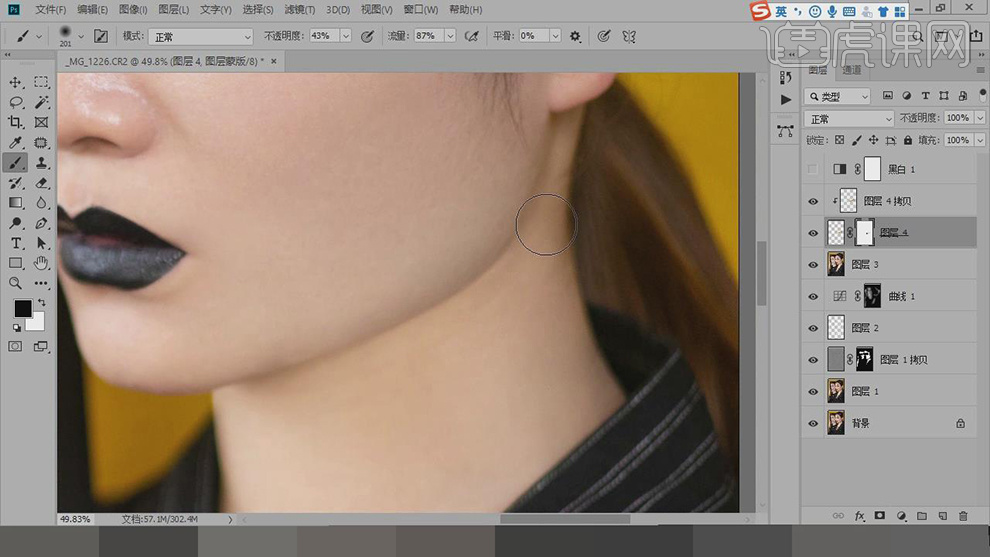
13.新建【图层】,【图层模式】柔光,使用【画笔工具】,白色画笔,不透明度10%,流量87%,进行涂抹,具体如图示。
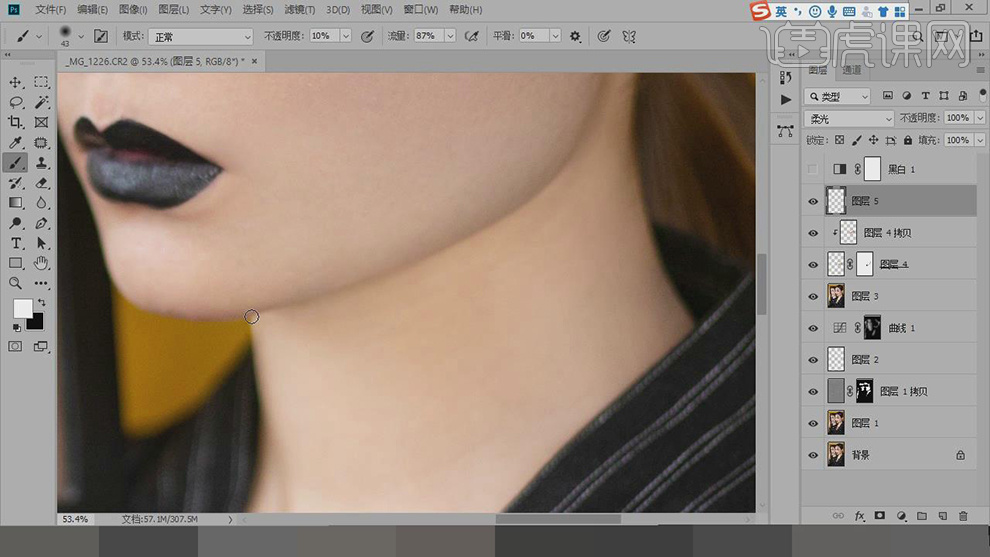
14.【Ctrl+Alt+Shift+E】盖印图层,使用【钢笔工具】,进行绘制路径,【Ctrl+Enter】路径转换为选区,【右键】羽化2像素,【Ctrl+J】复制图层,按【Alt+单击图层间】创建剪切蒙版,【Ctrl+T】调整大小,使用【仿制图章工具】,【Alt】取样,进行涂抹,具体如图示。

15.【Ctrl+Alt+Shift+E】盖印图层,【Ctrl+J】复制图层,【滤镜】-【模糊】-【高斯模糊】4.9像素,具体如图示。

16.【图像】-【应用图像】,调整【图层】图层9,【混合】减去,【缩放】2,【补偿值】128,【图层模式】线性光,具体如图示。

17.新建【图层】,使用【仿制图章工具】,【Alt】取样,进行涂抹修复,具体如图示。

18.添加【蒙版】,使用【画笔工具】,黑色画笔,不透明度30%,流量87%,进行涂抹,具体如图示。
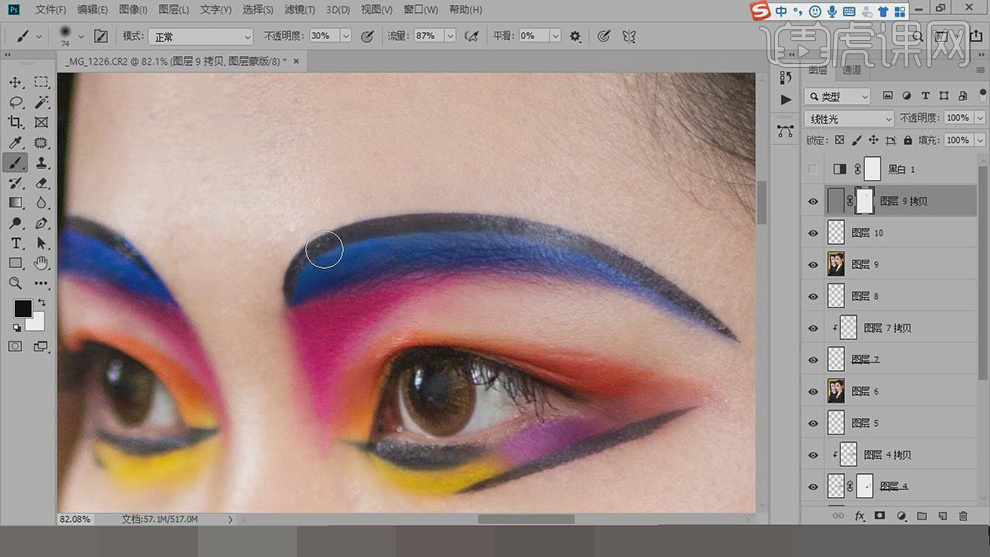
19.【Ctrl+Alt+Shift+E】盖印图层,【图层模式】柔光,按【Alt+单击图层间】,使用【画笔工具】,进行涂抹,【Ctrl+U】色相/饱和度,具体如图示。
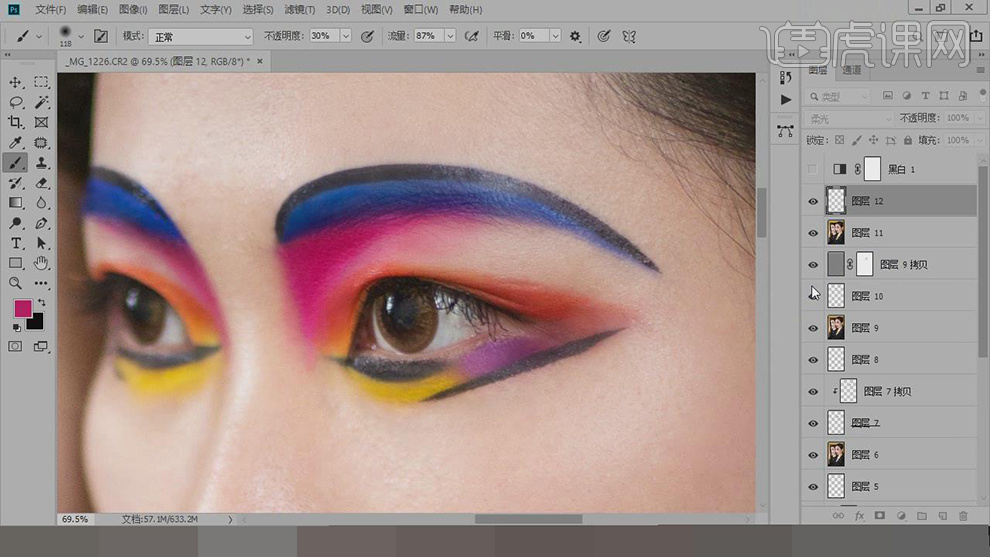
20.新建【色相/饱和度】,调整【色相】+15,【饱和度】+28。【Ctrl+I】蒙版反向,使用【画笔工具】,白色画笔,进行涂抹皮肤,具体如图示。
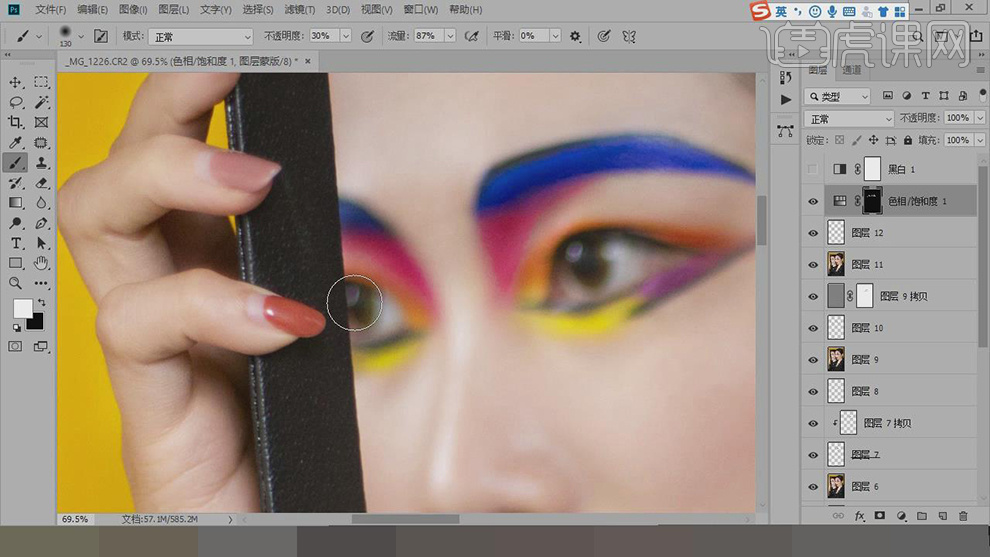
21.【Ctrl+Alt+Shift+E】盖印图层,使用【修补工具】与【仿制图章工具】,【Alt】取样,进行修复。【Ctrl+Shift+X】液化,对人物进行液化调整,具体如图示。

22.使用【钢笔工具】,进行绘制路径,【Ctrl+Enter】路径转换为选区,新建【图层】,【右键】-【羽化】5像素,使用【画笔工具】,【I】吸管工具吸取颜色,进行涂抹,具体如图示。
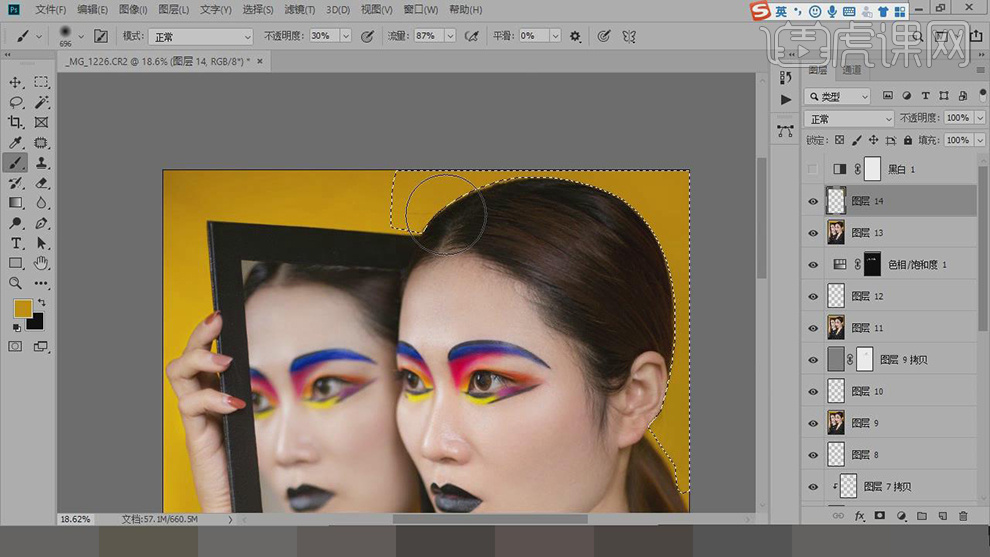
23.【Ctrl+Alt+Shift+E】盖印图层,【滤镜】-【液化】,对人物进行液化调整,具体如图示。
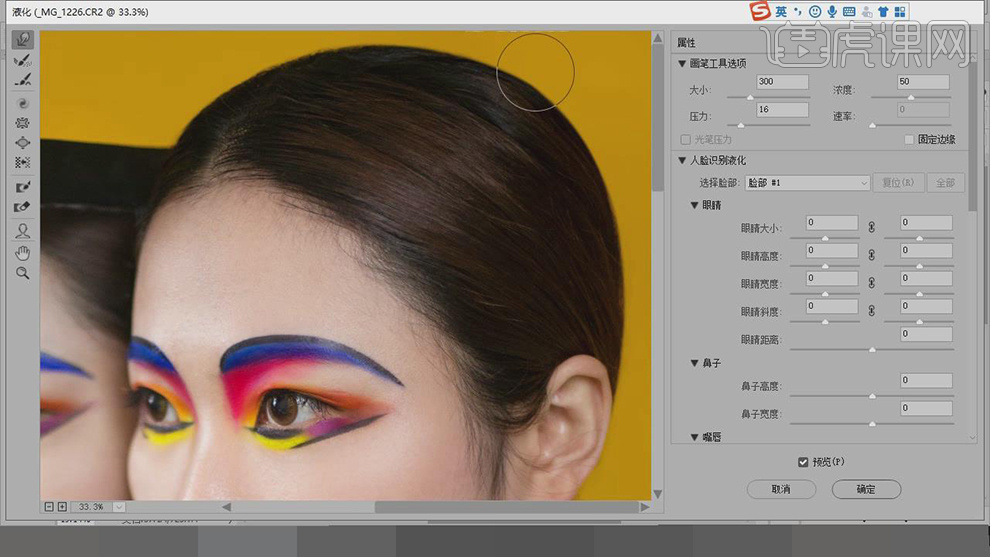
24.使用【钢笔工具】,进行绘制指甲,按【Ctrl+Enter】路径转换为选区,【Ctrl+J】复制图层,【Ctrl+T】调整大小,【右键】变形,进行调整,具体如图示。

25.新建【通道混合器】,调整【参数】,具体参数效果如图示。

26.新建【色彩平衡】,调整【阴影】参数,具体参数效果如图示。
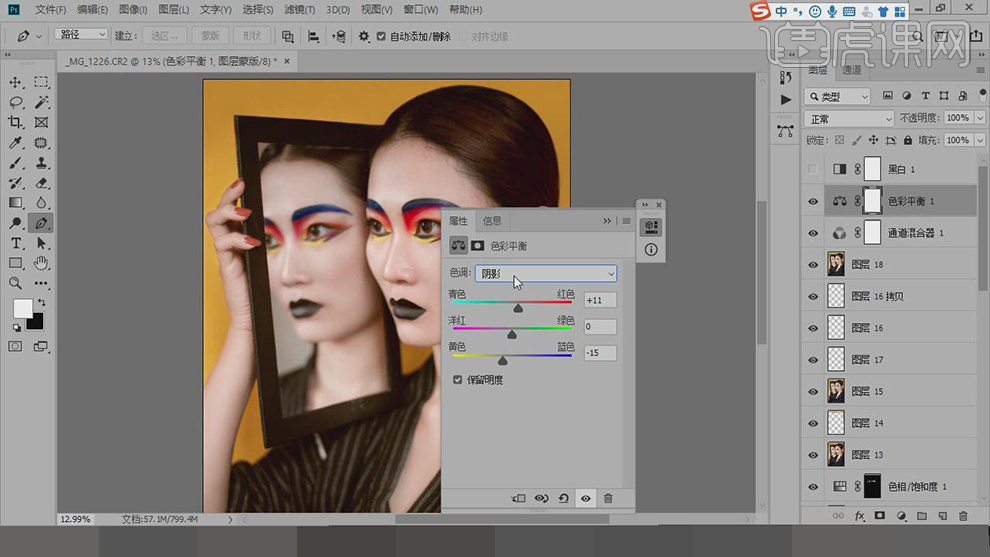
27.【色彩平衡】面板,调整【中间调】参数,具体参数效果如图示。

28.【色彩平衡】面板,调整【高光】参数,具体参数效果如图示。
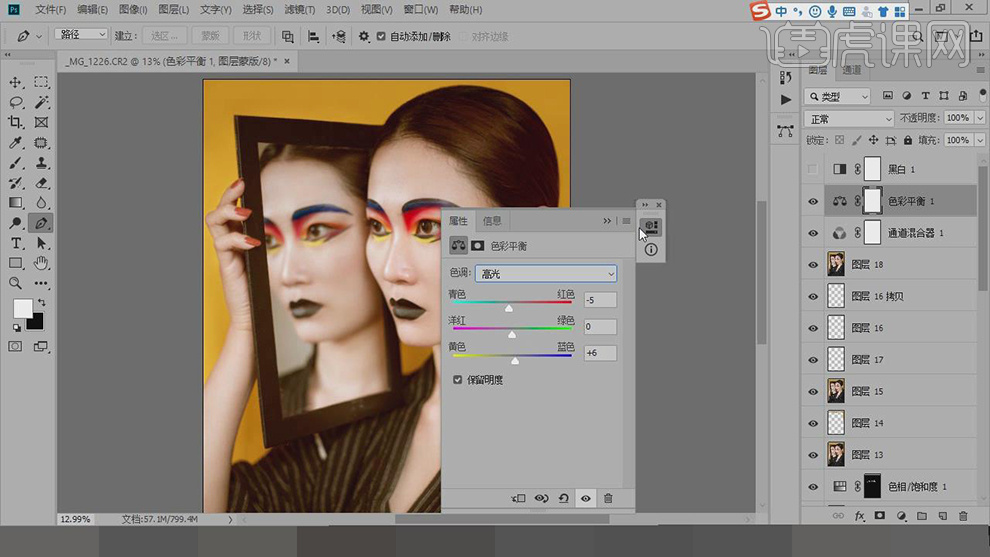
29.新建【曲线】,调整【曲线】参数,具体如图示。

30.新建【曲线】,调整【蓝色】参数,具体如图示。
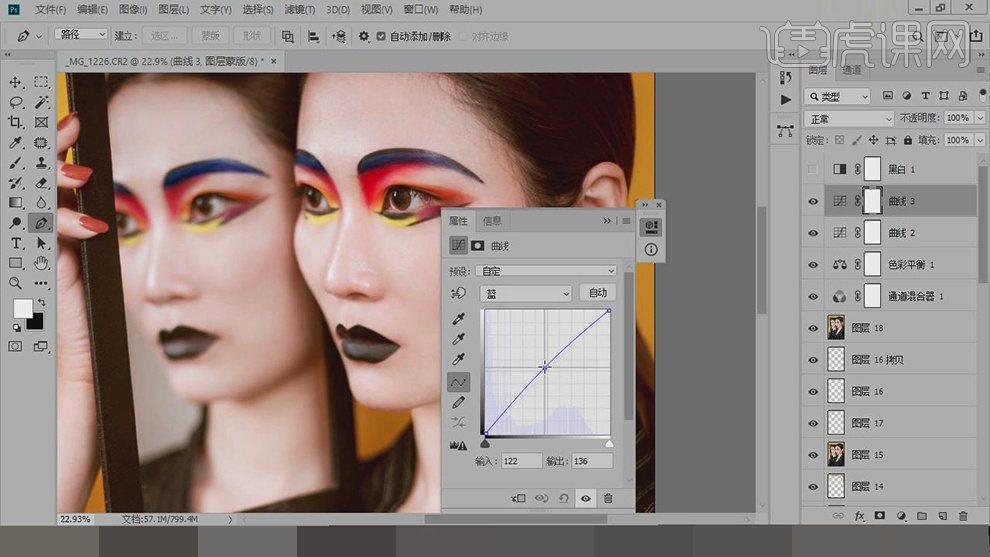
31.新建【曲线】,调整【红色】参数,具体如图示。

32.【曲线】面板,调整【绿色】参数,具体如图示。
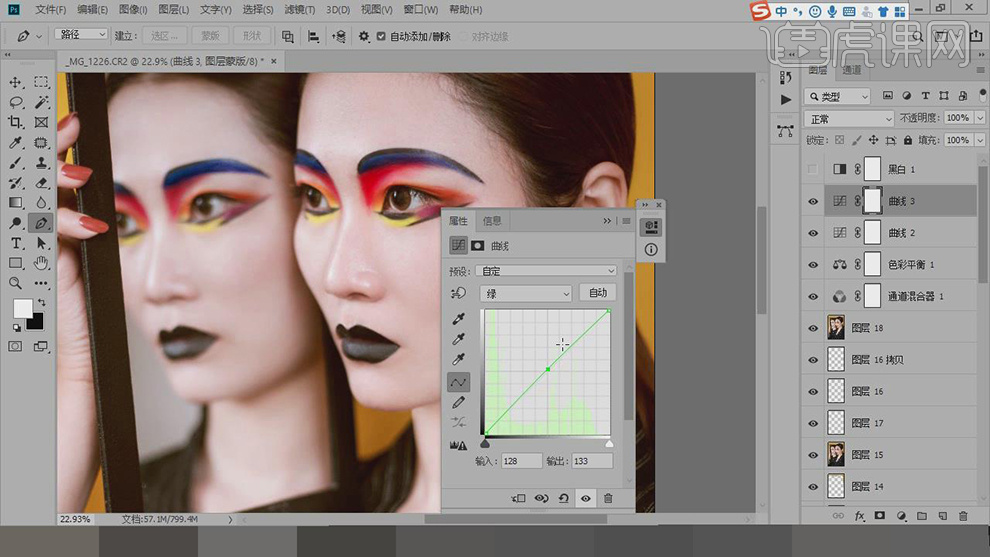
33.【Ctrl+I】蒙版反向,使用【画笔工具】,白色画笔,进行涂抹,具体如图示。
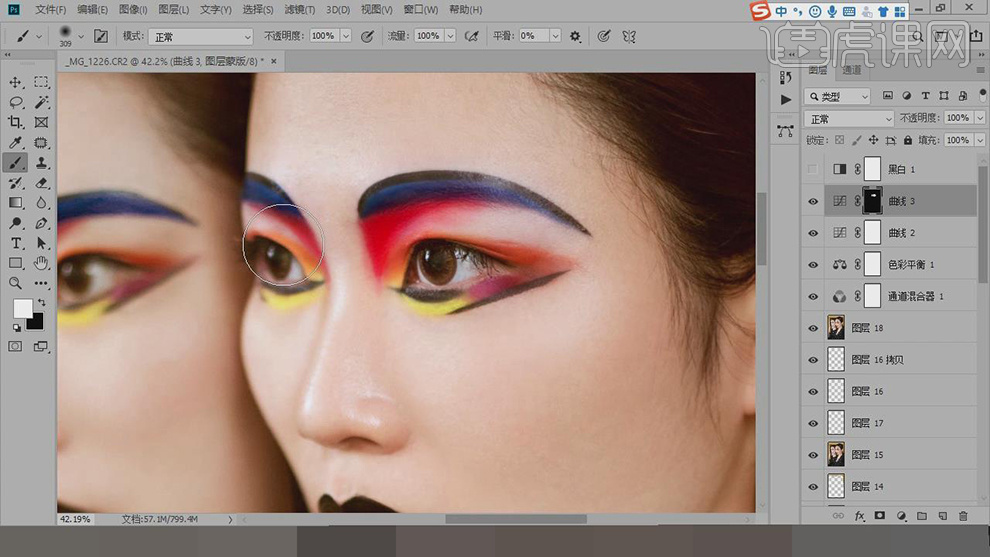
34.新建【可选颜色】,调整【黑色】参数,具体参数效果如图示。

35.最终效果具体如图所示。